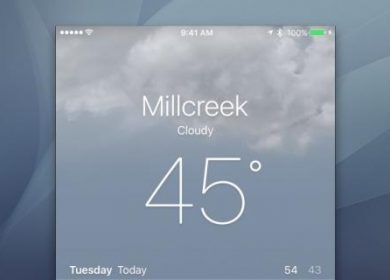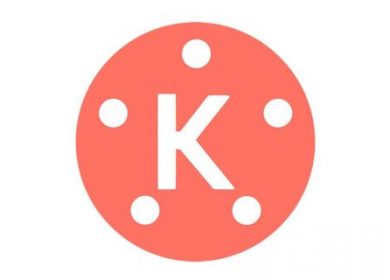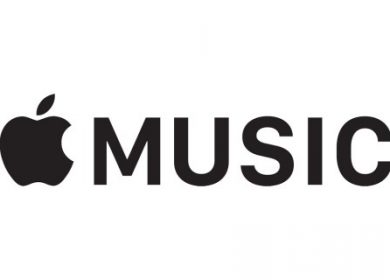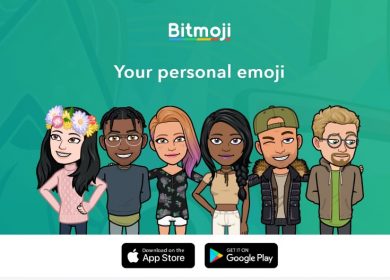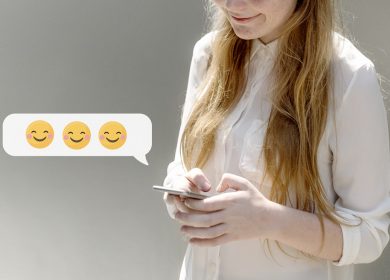Les dossiers sont un excellent moyen d’organiser le travail des élèves par matière ou par date. Souvent, les enseignants qui enseignent plusieurs matières créent des dossiers séparés pour chacune, afin qu’ils puissent accéder plus rapidement à leur matériel. C’est utile à la fois pour eux et pour les étudiants qui trouvent qu’il est plus facile de naviguer.
L’utilisation de dossiers est une promenade dans le parc ! La création de nouveaux dossiers et l’organisation de vos affaires peuvent prendre un certain temps, mais vous vous y habituerez rapidement. Dans cet article, nous allons vous montrer tout ce que vous devez savoir sur les dossiers sur Seesaw.
Comment créer un dossier ?
Tout d’abord, nous allons vous montrer deux façons de créer un nouveau dossier si vous n’en avez pas. Nous vous recommandons d’utiliser le site Web Seesaw à partir de votre navigateur pour les tâches d’administration des enseignants. Vous pouvez également faire ces choses à partir de votre application mobile, et le processus est similaire. Cependant, il est plus facile de voir et de gérer les dossiers depuis votre PC, surtout si c’est votre première fois.
Ouvert Seesaw et connectez-vous à votre profil. Si vous avez plusieurs cours, ouvrez celui dans lequel vous souhaitez créer et gérer des dossiers. Vous verrez maintenant deux options. Allons-y avec le plus rapide.
- Cliquez sur l’icône Dossier à côté de votre journal de classe.
- Vous verrez alors tous les dossiers que vous avez créés.
- Si vous souhaitez ouvrir un dossier, cliquez dessus. Si vous souhaitez créer un nouveau dossier, cliquez sur Gérer les dossiers.
- Lorsqu’un nouvel écran apparaît, cliquez sur le signe Plus en bas.
- Créez un nouveau dossier, entrez le nom du dossier et choisissez la couleur de l’icône.
- Cliquez sur Enregistrer.
Vous pouvez également accéder à vos dossiers à partir du menu Paramètres de classe :
- Appuyez sur l’icône de la clé dans le coin supérieur droit.
- Ouvrez les paramètres de classe.
- Faites défiler jusqu’à Dossiers.
- Cliquez sur Gérer les dossiers.
- Si vous souhaitez ouvrir un dossier existant, cliquez sur son icône. Si vous souhaitez créer un nouveau dossier, cliquez sur le bouton Plus.
- Écrivez un nom de dossier et choisissez la couleur de l’icône.
- Cliquez sur Enregistrer.
Dans la section Gérer les dossiers, vous pouvez voir tous les dossiers que vous avez créés. C’est aussi le moyen le plus simple de les parcourir.
La modification des dossiers est également rapide et facile. Appuyez simplement sur le dossier que vous souhaitez modifier, et vous pouvez changer son nom, sa couleur, ou même supprimer le dossier si vous n’en avez plus besoin.
Comment ajouter des fichiers à un dossier ?
Si vous êtes sur Seesaw depuis un certain temps, vous avez probablement des activités dans votre Journal. Il est temps de les organiser ! Vous aurez besoin de temps pour cela, mais cela vous fera gagner beaucoup de temps plus tard.
Si vous souhaitez ajouter un fichier à un dossier, tout ce que vous avez à faire est d’ouvrir le fichier que vous souhaitez ajouter. En bas de l’écran, vous verrez les icônes suivantes : commentaire, j’aime, drapeau. Cliquez sur la petite icône Dossier. Sur l’écran suivant, vous verrez les noms et les icônes de tous vos dossiers. Choisissez le bon dossier en cliquant dessus. Ensuite, cliquez sur Enregistrer pour confirmer.
Si vous vous demandez si vous pouvez ajouter un fichier à plusieurs dossiers, c’est également possible. Supposons que vous ayez créé une activité combinée pour les cours d’art et d’histoire. Cliquez sur les deux dossiers pour ajouter ledit élément aux deux dossiers.
Les étudiants peuvent-ils ajouter des fichiers aux dossiers ?
Les étudiants peuvent également ajouter des fichiers à des dossiers. Le paramètre par défaut de Seesaw n’autorise que les enseignants à ajouter des éléments aux dossiers, mais vous pouvez toujours modifier les paramètres. Voici comment permettre à vos élèves d’ajouter des fichiers à des dossiers :
- Ouvrez les paramètres de classe.
- Faites défiler jusqu’à Dossiers.
- Vous verrez l’option « Afficher l’étape d’ajout au dossier », qui n’est désormais activée que pour les enseignants.
- Cliquez dessus, puis modifiez les paramètres de « Enseignants » à « Élèves et enseignants ».
- Cliquez sur Enregistrer.
Désormais, la prochaine fois que vos élèves téléchargeront un devoir, ils pourront l’ajouter à un dossier particulier. Assurez-vous de leur expliquer comment faire. Une fois le fichier téléchargé, le nouvel écran apparaîtra et ils devront cliquer sur le nom du dossier auquel ils souhaitent ajouter le fichier.
Cela vous fera gagner beaucoup de temps car les étudiants pourront désormais ajouter leurs devoirs directement dans le dossier. Cela signifie que vous n’aurez pas à revenir en arrière et à organiser tout le travail vous-même. Cela peut vous faire gagner des heures chaque semaine, surtout si vous avez beaucoup d’élèves ou beaucoup de matières différentes.
Qui peut voir les dossiers ?
Les dossiers sont visibles pour les enseignants, les élèves et les parents. Bien sûr, si vous avez invité des parents et laissez-les se joindre.
Si un étudiant publie son devoir dans le dossier, il sera également visible pour les autres étudiants. C’est un paramètre par défaut, mais vous pouvez le modifier. Vous pouvez définir les devoirs comme privés, ce qui signifie que seul l’enseignant peut les voir.
La bonne chose est que vous pouvez également créer un dossier privé dans lequel vous pouvez conserver vos notes et vos idées de contenu. Vous pouvez le faire en ouvrant le dossier et en appuyant sur Enseignant uniquement.
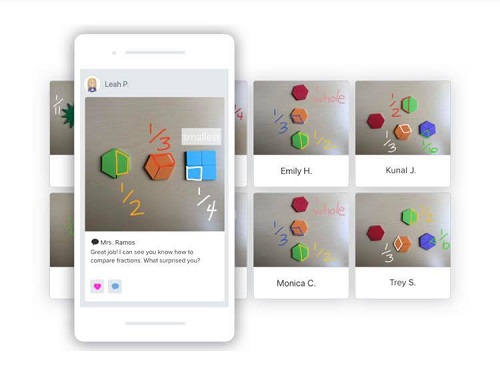
Tout est question d’organisation
Avoir beaucoup d’étudiants peut parfois être stressant et chaotique. C’est là que des outils comme Seesaw peuvent vous aider ! Nous espérons que vous avez trouvé cet article utile et que les dossiers vous aideront à organiser votre travail et à être plus productif.
Quelle est votre façon préférée d’organiser les dossiers ? Avez-vous des trucs ou astuces à partager avec d’autres utilisateurs ?